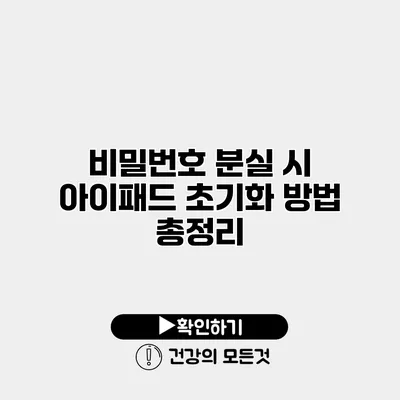비밀번호 분실 시 아이패드 초기화 방법 총정리
누구나 한번쯤은 스마트폰이나 태블릿에서 비밀번호를 잊어버린 경험이 있을 거예요. 특히 아이패드에서 비밀번호를 분실하면 매우 불편하죠. 하지만 걱정하지 마세요! 아이패드를 초기화하는 방법을 통해 쉽게 문제를 해결할 수 있답니다. 이 글에서는 아이패드 비밀번호 분실 시 초기화 방법을 자세히 알아보도록 할게요.
✅ 공유기 비밀번호 설정을 통해 안전한 네트워크를 유지하세요!
초기화 전 준비사항
아이패드를 초기화하기 전에 몇 가지를 확인해야 해요. 먼저, 초기화 시 모든 데이터가 삭제된다는 점을 기억하세요. 따라서 백업이 필요할 수 있어요. iCloud나 iTunes를 통해 데이터 백업을 해두세요.
백업하는 방법
-
iCloud 백업
- 아이패드의 설정으로 가세요.
- 상단에 있는 사용자 이름을 클릭한 후 iCloud를 선택하세요.
- iCloud 백업을 클릭하고 지금 백업하기를 선택하면 됩니다.
-
iTunes 백업
- 컴퓨터에 최신 버전의 iTunes를 설치하세요.
- 아이패드를 USB 케이블로 컴퓨터에 연결하세요.
- iTunes에서 아이패드를 선택하고 지금 백업하기를 선택하여 데이터를 백업할 수 있어요.
✅ 아이패드 초기화 과정을 간단하게 알아보세요!
비밀번호 분실 시 아이패드 초기화 방법
아이패드의 비밀번호를 잊어버렸다면, 다음 방법을 통해 초기화할 수 있습니다. 초기화 방법은 크게 두 가지로 나눌 수 있는데요, iCloud를 이용한 방법과 iTunes를 이용한 방법이에요.
1. iCloud를 이용한 초기화
이 방법은 Find My iPad 기능이 활성화되어 있어야 가능합니다.
단계별 설명
-
iCloud 웹사이트 접속
컴퓨터나 다른 기기에서 에 접속하세요. -
로그인하기
Apple ID와 비밀번호를 입력하여 로그인하세요. -
‘나의 iPhone 찾기’ 선택
상단 메뉴에서 ‘나의 iPhone 찾기’를 선택하세요. -
아이패드 선택
화면 상단에서 드롭다운 메뉴를 통해 초기화할 아이패드를 선택하세요. -
초기화 작업 수행
화면 하단에서 ‘iPad 지우기’ 옵션을 선택한 후 따라오는 지시에 따라 아이패드를 초기화할 수 있어요.
2. iTunes를 이용한 초기화
만약 iCloud를 사용할 수 없다면, iTunes를 통해 초기화할 수 있어요.
단계별 설명
-
iTunes 열기
컴퓨터에서 iTunes를 열고, 아이패드를 USB 케이블로 연결하세요. -
아이패드 선택
iTunes에서 아이패드를 클릭하세요. -
복원 옵션 선택
요약 페이지에서 ‘아이패드 복원’ 버튼을 클릭하세요. 그 후 확인 메시지가 나오면 다시 한번 복원하기를 선택하세요. -
복원 과정 완료
iTunes가 자동으로 아이패드를 초기화하고, 최신의 iOS를 재설치할 거예요. 이 과정이 끝나면 아이패드는 초기화된 상태로 돌아옵니다.
초기화 후 설정 과정
아이패드를 초기화한 후에는 새로 설정해야 해요. 기본적인 설정을 마친 다음, 필요하다면 백업한 데이터를 복구하세요.
✅ 클라우드와 기존 저장 방식의 장단점을 살펴보세요!
초기화 후 데이터 복구 방법
초기화를 완료한 후, 백업한 데이터를 다시 복구하는 방법을 알아보도록 할게요.
1. iCloud에서 복구하기
-
설정에서 로그인
초기화 후 아이패드의 설정으로 가서 iCloud에 로그인하세요. -
백업 복원 선택
iCloud 백업에서 복원 옵션을 선택한 후, 원하는 백업을 선택하면 복구가 시작돼요.
2. iTunes에서 복구하기
-
iTunes 열기
아이패드를 컴퓨터에 연결하고 iTunes를 열어요. -
백업 복원 선택
아이패드를 선택한 후 ‘백업 복원’ 옵션을 클릭하고, 필요한 백업 파일을 선택하면 데이터가 복구됩니다.
✅ 아이패드 초기화 방법을 쉽게 알아보세요.
유용한 팁과 주의사항
- 초기화 전 항상 백업을 반드시 해두세요.
- iCloud와 iTunes 모두 사용하지 못할 경우, Apple 지원 센터에 연락하는 것이 좋습니다.
- 아이패드의 소프트웨어 업데이트를 항상 최신 상태로 유지하여 보안성을 높이세요.
| 초기화 방법 | 장점 | 단점 |
|---|---|---|
| iCloud | 인터넷만 있으면 가능 | Find My iPad 활성화 필요 |
| iTunes | Offline에서도 가능 | PC가 필요 |
아이패드는 쉽게 초기화할 수 있지만, 그 과정에서 모든 데이터가 삭제된다는 점을 유념해야 해요. 비밀번호를 분실한 순간, 이미 마음이 조급해지기 마련인데 신중하게 절차를 따라 진행해 주세요.
결론
아이패드 비밀번호를 분실했을 때 초기화하는 방법에 대해 알아보았습니다. 비밀번호를 잊어버리더라도 초기화하면 쉽게 문제를 해결할 수 있다는 점을 기억하세요. 그리고 항상 중요한 데이터는 정기적으로 백업하는 습관을 가지는 것이 좋습니다. 그러니 불편한 상황이 생기기 전에 미리 준비해 보세요!
자주 묻는 질문 Q&A
Q1: 아이패드 초기화 전에 무엇을 준비해야 하나요?
A1: 초기화 전에는 반드시 데이터 백업을 해야 하며, iCloud 또는 iTunes를 통해 백업할 수 있습니다. 초기화 시 모든 데이터가 삭제되므로 주의해야 합니다.
Q2: 비밀번호를 분실했을 때 아이패드를 어떻게 초기화하나요?
A2: 비밀번호 분실 시, iCloud를 이용하거나 iTunes를 통해 초기화할 수 있습니다. iCloud는 Find My iPad 기능이 활성화되어 있어야 하고, iTunes는 컴퓨터와 연결하여 복원하는 방식입니다.
Q3: 초기화 후 백업 데이터를 어떻게 복구하나요?
A3: 초기화 후에는 아이패드 설정에서 iCloud에 로그인하여 백업 복원 옵션을 선택하거나, iTunes를 통해 필요한 백업 파일을 선택하여 데이터 복구를 할 수 있습니다.